Методические указания для проведения лабораторных занятий по дисциплине «Автоматизация проектирования электромехатронных систем» по направлению 220600. 68 «Инноватика»
| Вид материала | Методические указания |
- Методические указания для проведения практических и лабораторных занятий по дисциплине, 2056.76kb.
- Методические указания для выполнения лабораторных работ Новосибирск 2009, 437.08kb.
- Методические указания к выполнению лабораторных работ для студентов, обучающихся, 99.32kb.
- Направление 222000 Инноватика, 143.79kb.
- Методические указания к курсовому проектированию по дисциплине «Технология автоматизированного, 236.9kb.
- Методические указания к выполнению лабораторных работ по дисциплине «Интеллектуальные, 653.36kb.
- Методические указания к выполнению лабораторных работ Лабораторная работа 1 исследование, 605.01kb.
- Методические указания к выполнению лабораторных работ для студентов, обучающихся, 81.55kb.
- Методические указания, контрольные задания и указания на курсовой проект по дисциплине, 410.04kb.
- Методические указания и рекомендации для проведения практических занятий по дисциплине, 119.55kb.
Министерство образования и науки РФ
Томский государственный университет систем управления и радиоэлектроники (ТУСУР)
Отделение кафедры ЮНЕСКО
Методические указания
для проведения лабораторных занятий по дисциплине
«Автоматизация проектирования электромехатронных систем»
по направлению 220600.68 «Инноватика»
Магистерская программа «Управление инновациями в мехатронике и робототехнике»
2010
Методические указания по направлению 220600.68 – Инноватика рассмотрены и утверждены на заседании Отделения кафедры ЮНЕСКО «Новые материалы и технологии» 30 августа 2010 г., протокол № _.
| Разработчики: Старший преподаватель ОКЮ | Д.А.Медведев |
| | |
СОГЛАСОВАНО:
Зав. профилирующей каф.УИ ________________ А.Ф.Уваров
Зав. выпускающим
Отделением кафедры ЮНЕСКО _________________ Ю.М.Осипов
ВВЕДЕНИЕ
Лабораторные занятия направлены на закрепление и расширение знаний, полученных на лекциях, объем занятий – 36 часов.
Лабораторные занятия по курсу «Автоматизация проектирования электромехатронных систем» направлены на практическое освоение навыков работы с системами автоматизированного проектирования электромехатронных систем, методов функционального программирования для создания приложений с целью расширения функционала существующих САПР.
Предусмотрен контроль полученных знаний в объеме, предусмотренном рейтинговой раскладкой для данной дисциплины (см. Приложение А). Контроль проводится в виде отчета по изучаемым темам (пример оформления см. Приложение Б).
Общие методические указания
1 Подготовка к лабораторным работам
Ознакомиться с описанием соответствующей лабораторной работы и установить, в чем состоит ее основная цель и задача.
Изучить теоретический материал, относящийся к данной лабораторной работе, по лекционному курсу и соответствующим литературным источникам.
До проведения лабораторных работ выполнить подготовку, включающую изучение схем, порядка выполнения работы, правил техники безопасности.
2 Требования к выполнению лабораторных работ
К выполнению лабораторной работы допускаются только подготовившиеся к этой работе студенты, прошедшие инструктаж по технике безопасности.
Перед началом работы ознакомиться с оборудованием и приборами, предназначенными для проведения лабораторной работы. Результаты выполнения лабораторной работы заносятся каждым студентом в отчет.
После выполнения лабораторной работы результаты предъявляются для проверки преподавателю.
После окончания работы в лаборатории рабочее место должно быть приведено в надлежащий порядок.
В течение всего времени занятий в лаборатории студенты обязаны находиться на своих рабочих местах. Выходить из помещения лаборатории во время занятий студенты могут только с разрешения преподавателя.
3 Требования к отчетам по лабораторным работам
При составлении отчета по лабораторной работе необходимо руководствоваться следующими положениями:
В отчете должны быть указаны порядковый номер и название лабораторной работы, а также кратко сформулирована цель работы.
Схемы, графики и другие графические материалы должны быть выполнены на персональном компьютере.
Студенты, не предъявившие в начале лабораторного занятия оформленного отчета по предыдущей работе, к выполнению следующей не допускаются.
Пример оформления отчета см. в приложении Б.
4 Краткие теоретические сведения
Интерфейс прикладного программирования САПР SolidWorks.
На сегодняшний день известно значительное количество универсальных систем автоматизированного проектирования (САПР), предназначенных для решения широкого круга задач. Вместе с тем, несмотря на широкий круг возможностей по автоматизации, универсальные системы, такие как, например SolidWorks часто недостаточно эффективны для решения конкретных задач, возникающих в процессе проектирования тех или иных устройств. Наличие в системе такого инструмента как интерфейс прикладного программирования (API от англ. Application Programming Interface) — набора стандартных программных прерываний, методов и форматов данных, используемых прикладной программой для запроса и получения от головной программы необходимых функций, ориентированного на создание пользовательских программных модулей на языках высокого уровня, интегрированных с базовым программным продуктом, позволяет расширять функциональность САПР для решения узкоспециальных задач.
Для решения задач, связанных с проектированием многокоординатных манипуляторов на основе ДЭМД, применяется САПР среднего уровня SolidWorks 2005, как наиболее полно удовлетворяющей следующим критериям:
- распространенность САПР;
- стоимость САПР, её сопровождения и модификации;
- широта охвата задач проектирования;
- наличие интерфейса прикладного программирования;
- удобство работы САПР и её «дружественность»;
- наличие широкой библиотечной поддержки стандартных решений;
- возможность и простота стыковки с другими САПР.
САПР SolidWorks — система гибридного параметрического моделирования, которая предназначенная для проектирования деталей и сборок в трехмерном пространстве с возможностью проведения различных видов анализа конструкций, а также оформления конструкторской документации в соответствии с требованиями ЕСКД и других стандартов.
Для взаимодействия пользовательской программы с САПР SolidWorks 2005 используется набор API-функций, поставляемых в составе САПР. Список наиболее часто используемых функций и их краткое описание приведены в таблице 4.1.
Таблица 4.1
Перечень основных API-функций САПР SolidWorks 2005
| Функция | Краткое описание |
| SldWorks.OpenDoc6 (FileName, Type, Options, Configuration, Errors, Warnings) | Открывает документ с заданным именем и параметрами в среде SolidWorks |
| SldWorks.ActivateDoc2 (FileName, Silent, Errors) | Функция, активирующая ранее открытый документ с именем ”FileName” для его редактирования |
| SldWorks.ModelDoc2.Parameter("SketchName@ ParameterName ").SystemValue | Функция, позволяющая получить значение параметра "ParameterName" эскиза "SketchName" активного документа с целью его изменения либо дальнейшего использования |
| SldWorks.ModelDoc.EditRebuild3() | Перестраивает элемент в соответствии с выполненными изменениями |
| SldWorks.ModelDoc.ClearSelection2() | Снимает выделение с ранее выделенного объекта |
| SldWorks.FeatureManagerClass.FeatureCircularPattern2 (Num, Spacing, FlipDir, DName, GeometryPattern) | Функция создания кругового массива с заданным количеством элементов "Num" через заданный угол, определяемый параметром "Spacing" |
| SldWorks.ModelDocExtension.SelectByID2 (Name, Type, X, Y, Z, Append, Mark, Callout, SelectOption) | Производит выделение объекта типа "Type" с именем "Name" по заданному имени либо координатам X, Y, Z. |
| SldWorks.NewDocument(TemplateName, PaperSize,Width, Height) | Функция создания нового документа с заданным именем "Name" |
| SldWorks.AssemblyDoc.AddComponent (CompName, X, Y, Z) | Добавляет компонент с именем "CompName" в сборку |
| SldWorks.CloseDoc() | Закрывает активный документ |
| SldWorks.AssemblyDocClass.AddMate2 (MateType, Align, Flip, Distance, Distance-AbsUpperLimit, DistanceAbsLowerLimit, Gear-RatioNumerator, GearRatioDenominator, Angle, AngleAbsUpperLimit, AngleAbsLowerLimit, ErrorStatus) | Функция установления сопряжения типа "MateType" между несколькими ранее выделенными объектами с различными параметрами |
| SldWorks.CloseDoc("NameDoc") | Закрывает документ с именем "NameDoc" |
| SldWorks.Visible() | При помощи данной функции приложение может быть переведено в активный, либо в фоновый режим |
| SldWorks.ModelDoc2.EditDelete() | Функция, используемая для удаления ранее выделенного объекта или сопряжения |
| SldWorks.AssemblyDocClass.EditMate2 (MateType, Align, Flip, Distance, Distance-AbsUpperLimit, DistanceAbsLowerLimit, Gear-RatioNumerator, GearRatioDenominator, Angle, AngleAbsUpperLimit, AngleAbsLowerLimit, ErrorStatus) | Функция редактирования ранее созданного сопряжения типа "MateType" между несколькими ранее выделенными объектами с различными параметрами |
| SldWorks.ISelectionMgr.GetSelectedObjectCount() | Возвращает количество выделенных объектов |
| SldWorks.ISelectionMgr.GetSelectedObjectsComponent2(Number) | Возвращает элемент под номером "Number" в списке выделенных компонентов |
| SldWorks.AssemblyDocClass. ToolsCheckInterference2(NumComponents, LpComponents, Coincident-Interference, PComp, PFace) | Проверка пересекаемости двух и более компонентов, из массива LpComponents. В результате выполнения данной функции массивы PComp и PFace содержат список компонентов и плоскостей, между которыми обнаружены пересечения |
| SldWorks.IMassProperty.CenterOfMass() | Возвращает координаты центра масс |
| SldWorks.IMassProperty.Mass() | Возвращает массу выделенных элементов |
Моделирование и анализ характеристик узлов электромехатронных систем.
Система анализа CosmosWorks представляет собой программу для решения задач механики деформируемого твёрдого тела. Позволяет проводить статический анализ деталей и сборок, расчёт собственных частот и соответствующих им форм тел, расчёт величин критических нагрузок потери устойчивости и соответствующих им форм деталей, тепловой и термоупругий анализы. CosmosWorks позволяет проводить оптимизацию конструкции по критериям минимизации/максимизации массы, объёма, собственных частот и критической силы. Имитировать деформацию конструкции с учётом нелинейности, моделировать эффект падения конструкции и проводить усталостный расчёт.
CosmosWorks имеет широкий спектр специализированных решателей, позволяющих проводить следующие виды анализа деталей и сборок:
- линейный статический анализ;
- определение собственных форм и частот;
- расчет критических сил и форм потери устойчивости;
- тепловой анализ;
- совместный термостатический анализ;
- расчет сборок с использованием контактных элементов;
- нелинейные расчеты;
- оптимизация конструкции;
- расчет электромагнитных задач;
- определение долговечности конструкции;
- расчет течения жидкостей и газов.
Система кинематического и динамического анализа COSMOSMotion.
SolidWorks Motion предназначен для расчета движения механизмов. Модуль использует информацию, содержащуюся в сборках SolidWorks с возможностью уточнения расчетной модели посредством его процедур. SolidWorks Motion является третьим, наиболее функциональным инструментом SolidWorks, для имитации движения. Первые два уровня: движение сборки и физическое моделирование могут быть использованы для создания кинематической модели сборки, имитации движения без получения численных характеристик. После этого информация без каких-либо дополнительных действий воспринимается на уровне SolidWorks Motion.
Базовая часть модели формируется в программе SolidWorks. В SolidWorks доступны все соединения Motion, которые в среде SolidWorks формируются как сопряжения. Это, в частности сопряжения группы Механические, включающие: Кулачок; Шарнир; Редуктор; Шестерня-рейка; Винт, Универсальный шарнир (шарнир Кардана)
Применительно к сопряжениям могут быть назначены коэффициенты трения, а также уточняющие параметры геометрии, характеризующие взаимодействие объектов с трением
Сопряжения (применительно к анализу) могут быть заменены податливыми втулками, обладающими заданной жесткостью и демпфирующими свойствами. Виртуальные втулки могут быть анизотропными. При связывании плоских граней втулки вырождаются в своего рода прокладки
В интерфейсе сопряжений SolidWorks также определяются грани, воспринимающие усилия, с целью последующего использования результатов динамического анализа в Simulation.
Модуль Motion допускает расчет на модели, в которой отсутствует твердотельная информация. В этом случае используются компоновочные эскизы, созданные в контексте сборки. Для выполнения динамического анализа соответствующим блокам должны быть присвоены массово-инерционные характеристики
В SolidWorks Motion создаются виртуальные пружины и демпферы, которые могут быть, в общем случае, нелинейными. Пружины могут обладать свойством вязкости. Применительно к объектам модели назначаются линейные и угловые скорости, закон изменения которых определяется пользователем; линейные силы и крутящие моменты, также действующие по заданным законам, учитывается сила гравитации. Все соединения могут быть заменены податливыми втулками, обладающими идентичной жесткостью и вязкостью. Параметры жесткости и вязкости могут быть переопределены пользователем.
Пространственный контакт в вычислительной процедуре может быть интерпретирован как контакт между реальными объектами модели или как взаимодействие их упрощенных моделей, полученных триангуляцией. Степень точности триангуляции регулируется пользователем
В модуле имеются три вычислительных процедуры, интегрирующие уравнения движения. Пользователь может выбрать процедуру в зависимости от особенностей задачи. В процессе решения может осуществляться визуализация движения модели. Алгоритм идентифицирует кинематически-переопределенные модели и автоматически корректирует соединения.
Перемещения, скорости, ускорения, силы, моменты, другие кинематические характеристики для соединений, пружин и демпферов, а также характерных точек модели представляются в численном, табличном и графическом виде.
Общие сведения о системе проектирования печатных плат P-CAD.
Система P-CAD предназначена для проектирования многослойных печатных плат (ПП) вычислительных и радиоэлектронных устройств. В состав P-СAD входят четыре основных модуля - P-CAD Schematic, P-CAD PCB, P-CAD Library Executive, P-CAD Autorouters и ряд других вспомогательных программ.
P-CAD Schematic и P-CAD PCB – соответственно графические редакторы принципиальных электрических схем и ПП. Редакторы имеют системы всплывающих меню в стиле Windows, а наиболее часто применяемым командам назначены пиктограммы. В поставляемых вместе с системой библиотеках зарубежных цифровых ИМС имеются три варианта графики: Normal - нормальный (в стандарте США), DeMorgan — обозначение логических функций, IEEE — в стандарте Института инженеров по электротехнике (наиболее близкий к российским стандартам).
Редактор P-CAD PCB может запускаться автономно и позволяет разместить модуль на выбранном монтажно-коммутационном поле и проводить ручную, полуавтоматическую и автоматическую трассировку проводников. Если P-CAD PCB вызывается из редактора P-CAD Schematic, то автоматически составляется список соединений схемы и на поле ПП переносятся изображения корпусов компонентов с указанием линий электрических соединений между их выводами. Эта операция называется упаковкой схемы на печатную плату. Затем вычерчивается контур ПП, на нем размещаются компоненты и, наконец, производится трассировка проводников. Применение шрифтов True Type позволяет использовать на схеме и ПП надписи на русском языке.
Автотрассировщики вызываются из управляющей оболочки P-CAD РСВ, где и производится настройка стратегии трассировки. Информацию об особенностях трассировки отдельных цепей можно с помощью стандартных атрибутов ввести на этапах создания принципиальной схемы или ПП. Первый трассировщик QuickRoute относится к трассировщикам лабиринтного типа и предназначен для трассировки простейших ПП. Второй автоматический трассировщик PRO Route трассирует ПП с числом сигнальных слоев до 32. Трассировщик Shape-Based Autorouter - бессеточная программа автотрассировки ПП. Программа предназначена для автоматической разводки многослойных печатных плат с высокой плотностью размещения элементов. Эффективна при поверхностном монтаже корпусов элементов, выполненных в различных системах координат. Имеется возможность размещения проводников под различными углами на разных слоях платы, оптимизации их длины и числа переходных отверстий.
Document Toolbox - дополнительная опция P-CAD РСВ и P-CAD Schematic для размещения на чертежах схем или ПП различных диаграмм и таблиц, составления различных списков и отчетов, которые динамически обновляются, таблиц сверловки, данных о структуре платы, технологической и учетной информации, размещения на чертежах схем списков соединений, выводов подключения питания и другой текстовой информации. Программа предназначена для расширения возможностей выпуска технической документации без использования чертежных программ типа AutoCAD. Document Toolbox позволяет автоматизировать создание конструкторской документации, необходимой для производства проектируемых ПП.
SPECCTRA - программа ручного, полуавтоматического и автоматического размещения компонентов и трассировки проводников. Трассирует ПП большой сложности с числом слоев до 256. В программе используется так называемая бессеточная Shape-Based - технология трассировки. За счет этого повышается эффективность трассировки ПП с высокой плотностью размещения компонентов, а также обеспечивается трассировка одной и той же цепи трассами различной ширины. Программа SPECCTRA имеет модуль AutoPlace, предназначенный для автоматического размещения компонентов на ПП. Вызов программы производится автономно из среды Windows или из программы P-CAD РСВ.
P-CAD Library Executive - менеджер библиотек. Интегрированные библиотеки P-CAD содержат как графическую информацию о символах и типовых корпусах компонентов, так и текстовую информацию (число секций в корпусе компонента, номера и имена выводов, коды логической эквивалентности выводов и т.д.). Программа имеет встроенные модули: Symbol Editor — для создания и редактирования символов компонентов и Pattern Editor — для создания и редактирования посадочного места и корпуса компонента. Упаковка вентилей компонента, ведение и контроль библиотек осуществляются модулем Library Executive. Модуль имеет средства просмотра библиотечных файлов, поиска компонентов, символов и корпусов компонентов по всем возможным атрибутам.
Вспомогательные утилиты, образующие интерфейс DBX (Data Base Exchange), в частности, производят перенумерацию компонентов, создают отчеты в требуемом формате, автоматически создают компоненты, выводы которых расположены на окружности или образуют массив, рассчитывают паразитные параметры ПП и т. п.
ЛАБОРАТОРНАЯ РАБОТА №1
СОЗДАНИЕ 3D-МОДЕЛИ ДВУХМАССОВОЙ СИСТЕМЫ НА ОСНОВЕ ДУГОВЫХ ЭЛЕКТРОМЕХАТРОННЫХ МОДУЛЕЙ ДВИЖЕНИЯ В СРЕДЕ SOLIDWORKS
Цель работы:
Освоить навыки создания 3D-моделей деталей и сборок в системе автоматизированного проектирования SolidWorks.
Задание:
1. Изучить кинематическую схему двухмассовой системы на основе дуговых электромехатронных модулей движения.
2. Создать 3D-модели деталей, составляющих конструкцию двухмассовой системы.
3. Создать сборку из спроектированных деталей, установить соответствующие сопряжения.
Порядок выполнения работы:
1. Запустить программу SolidWorks на ПК, ознакомиться с элементами управления.
2. При помощи команды меню «Создать файл» создать файл детали и используя соответствующие инструменты создать 3D-модель индуктора ДЭМД.
3. Сохранить созданный файл, задав ему соответствующее имя.
4. Выполняя пп. 2-3 создать остальные детали двухмассовой системы в соответствии с кинематической схемой.
5. При помощи команды меню «Создать файл» создать файл сборки и добавить в нее ранее созданные детали.
6. Используя соответствующие инструменты установить взаимосвязи между деталями для обеспечения условий кинематической схемы.
7. Задать сопряжения-ограничения в соответствии с кинематической схемой двухмассовой системы.
8. Подготовить отчет, в который занести сведения о ходе выполненной работы.
ЛАБОРАТОРНАЯ РАБОТА №2
МОДЕЛИРОВАНИЕ РАБОТЫ И АНАЛИЗ ПРОЧНОСТНЫХ ХАРАКТЕРИСТИК ДВУХМАССОВОЙ СИСТЕМЫ НА ОСНОВЕ ДЭМД В СРЕДЕ COSMOSWORKS.
Цель работы: Провести моделирование созданной ранее сборки двухмассовой системы на основе ДЭМД в среде COSMOSWorks и COSMOSMotion.
Задание:
1. Изучить теоретические сведения о системах COSMOSWorks и COSMOSMotion, конечно-элементном анализе.
2. Исследовать прочностные характеристики двухмассовой системы, сделать выводы о путях повышения жесткости конструкции.
3. Выполнить моделирование движения подвижных элементов конструкции в среде COSMOSMotion.
Порядок выполнения работы:
- Изучить материалы лекций и теоретические сведения о системах COSMOSWorks и COSMOSMotion, представленные в настоящем пособии.
- Открыть файл сборки, созданной в ходе выполнения лабораторной работы №1.
- Запустить программу COSMOSWorks и добавить элементы сборки с существующими взаимосвязями.
- Определить место приложения силы и ее характер.
- Подключить соответствующие датчики (перемещения, напряжения), расположив точки съема данных в критических узлах конструкции.
- Выполнить анализ и сохранить полученные диаграммы
- Внести изменения в сборку с целью повышения ее жесткости и выполнить анализ снова. Полученные диаграммы сравнить.
- Открыть приложение COSMOSMotion и назначить движение элементам сборки в соответствии с кинематической схемой.
- Выполнить моделирование.
10. Подготовить отчет, в который занести сведения о ходе выполненной работы, полученные диаграммы.
ЛАБОРАТОРНАЯ РАБОТА №3
ЗНАКОМСТВО С ФУНКЦИЯМИ ИНТЕРФЕЙСА ПРИКЛАДНОГО ПРОГРАММИРОВАНИЯ СИСТЕМЫ АВТОМАТИЗИРОВАННОГО ПРОЕКТИРОВАНИЯ SOLIDWORKS.
Цель работы: Ознакомиться на практике с интерфейсом прикладного программирования САПР SolidWorks.
Задание:
1. Ознакомиться с интерактивным справочником по интерфейсу прикладного программирования, поставляемым в комплекте с САПР SolidWorks.
2. Создать программу на языке VisualBasic из которой будет осуществляться вызов API-функций САПР SolidWorks.
3. Обеспечить запуск приложения SolidWorks и создание нового документа типа «Деталь» при помощи созданной программы.
Порядок выполнения работы:
- Изучить интерактивный справочник по интерфейсу прикладного программирования SolidWorks.
- Пользуясь материалами лекций и рекомендованной литературой в среде Microsoft Visual Studio создать форму, на которой разместить кнопку под названием «Выполнить»
- Написать текст программы на языке VisualBasic, позволяющий про помощи соответствующей API-функции запустить приложение SolidWorks.
- Дополнить текст программы таким образом, чтобы после запуска приложения создавался новый документ типа «Деталь».
5. Подготовить отчет, в который занести сведения о ходе выполненной работы.
ЛАБОРАТОРНАЯ РАБОТА №4
СОЗДАНИЕ ИНТЕРФЕЙСА ПРОГРАММЫ АВТОМАТИЗИРОВАННОГО ПОСТРОЕНИЯ 3D- МОДЕЛИ ОДНОКООРДИНАТНОГО МАНИПУЛЯТОРА НА ОСНОВЕ ДЭМД.
Цель работы: Создать интерфейс программы в среде разработки Microsoft Visual Studio для автоматизированного построения 3D- модели однокоординатного манипулятора на основе ДЭМД.
Задание:
1. Ознакомиться с функционалом разрабатываемой программы, на основании чего определить набор необходимых элементов управления.
2. Создать интерфейс программы и произвести настройки функций элементов управления.
Порядок выполнения работы:
- На основании анализа кинематической схемы и 3D-модели однокоординатного манипулятора определить набор функций, необходимых для его автоматического построения.
- В соответствии с заданными функциями разместить на форме элементы управления. Элементы управления могут быть размещены на форме так, как показано на рис. 1.
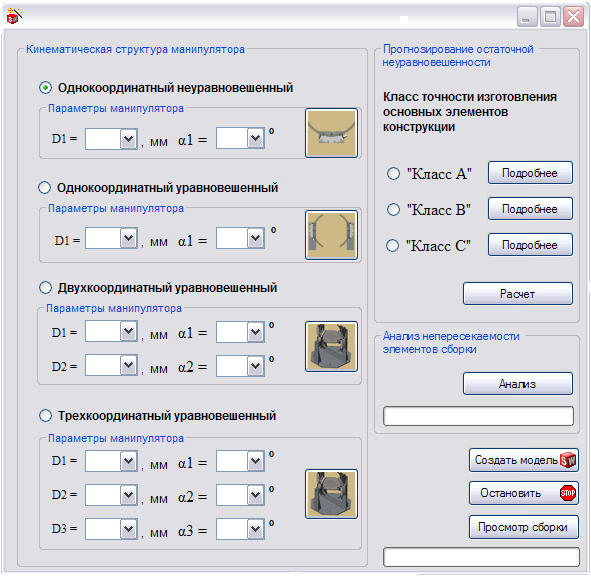
Рис. 1. Пример главного окна программы
- После того, как все необходимые элементы управления размещены на форме необходимо задать имена и определить свойства (Вкладка Properties)
- Подготовить отчет, в который занести сведения о ходе выполненной работы.
ЛАБОРАТОРНАЯ РАБОТА №5
АВТОМАТИЧЕСКОЕ ПОСТРОЕНИЕ 3D-МОДЕЛИ ОДНОКООРДИНАТНОГО МАНИПУЛЯТОРА НА ОСНОВЕ ДЭМД ПОСРЕДСТВОМ ИСПОЛЬЗОВАНИЯ API-ФУНКЦИЙ СИСТЕМЫ SOLIDWORKS.
Цель работы: Используя функции интерфейса прикладного программирования САПР SolidWorks создать прикладную программу, позволяющую осуществлять автоматизированную сборку конструкции ДЭМД тем самым закрепить навыки работы с интерфейсом прикладного программирования.
Задание:
1. Используя разработанный в предыдущей лабораторной работе интерфейс создать программу, взаимодействующую с САПР SolidWorks посредством API-функций.
2. Используя набор соответствующих API-функций обеспечить автоматизированное построение сборки конструкции ДЭМД.
3. Выполнить тестирование программы.
Порядок выполнения работы:
- По нажатию кнопки "Создать модель" на форме при помощи функции OpenDoc6 в среде SolidWorks последовательно открыть файлы деталей, необходимые для построения сборки ДЭМД.
- В случае необходимости редактирования детали необходимо сделать соответствующий документ активным в среде SolidWorks при помощи функции ActivateDoc2.
part = swApp.ActivateDoc2("Индуктор.SLDPRT", False, longstatus)
Для того чтобы иметь возможность использовать функции классов ActiveDoc и Extension создать экземпляры этих классов.
swModel = swApp.ActiveDoc
swModelExt = swModel.Extension
boolstatus = swModel.SetUserPreferenceToggle(198, True)
- Для создания нового файла типа «Сборка» в котором будет осуществляться построение сборки ДЭМД выполнить следующие функции:
part = swApp.NewDocument("C:\..\Сборка_ESKD.asmdot", 0, 0.0#, 0.0#)
part = swApp.ActivateDoc2("Сборка_ESKD.asmdot", False, longstatus).
В результате выполнения данных функций происходит создание нового файла сборки в среде SolidWorks и перевод его в активный режим. Для добавления деталей в сборку используется функция AddComponent. После того, как все необходимые детали добавлены в сборку, необходимо вызвать функции CloseDoc для закрытия каждого из файлов деталей.
- После добавления всех необходимых деталей в сборку необходимо осуществить их корректное сопряжение между собой. Сопряжение выполняется при помощи функции AddMate. Ниже приведен пример программного кода, выполняющий сопряжение фронтальной плоскости индуктора ДЭМД с фронтальной плоскостью кронштейна крепления.
boolstatus = swModelExt.SelectByID2("Плоскость1@Индуктор-" &K& "@Сборка1", " PLANE", 0, 0, 0, True, 1, Nothing, 0)
boolstatus = swModelExt.SelectByID2("Плоскость2@Кронштейн-" &K& "@Сборка1", "PLANE", 0, 0, 0, True, 1, Nothing, 0)
Feature = swAssembly.AddMate2(0, 1, False, 0, 0, 0, 1, 1, 0, 0, 0, longstatus)
swModel.ClearSelection2(True)
- После того, как все сопряжения в сборке установлены посредством вызова функции Visible(True) перевести приложение SolidWorks из фонового режима в активный для визуального контроля правильности сборки.
- Подготовить отчет, в который занести сведения о ходе выполненной работы.
ЛАБОРАТОРНАЯ РАБОТА №6
СОЗДАНИЕ МОДУЛЯ АВТОМАТИЧЕСКОГО АНАЛИЗА НЕПЕРЕСЕКАЕМОСТИ КОНСТРКУТИВОВ ОДНОКООРДИНАТНОГО МАНИПУЛЯТОРА НА ОСНОВЕ ДЭМД ПОСРЕДСТВОМ ИСПОЛЬЗОВАНИЯ API-ФУНКЦИЙ СИСТЕМЫ SOLIDWORKS.
Цель работы: Освоить навыки автоматизированного анализа конструкций на непересекаемость посредством функций интерфейса прикладного программирования САПР SolidWorks.
Задание:
1. Выполнить анализ непересекаемости элементов подвижных конструктивов ДЭМД при их фиксированном взаимном положении средствами SolidWorks.
2. Выполнить анализ непересекаемости элементов подвижных конструктивов ДЭМД при их фиксированном взаимном положении посредством API-функций SolidWorks.
3. Автоматизировать процесс анализ непересекаемости элементов подвижных конструктивов ДЭМД во всем диапазоне перемещения посредством API-функций SolidWorks.
Порядок выполнения работы:
- Открыть созданный в предыдущей лабораторной работе файл сборки ДЭМД, и используя соответствующую команду меню выполнить анализ непересекаемости элементов при их произвольном взаимном положении.
- Запустить программу автоматической сборки конструкции ДЭМД и изменить программный код таким образом, чтобы при нажатии кнопки «Анализ» выполнялась функция:
swAssembly.ToolsCheckInterference2(nSelCount, (vCompArray),
bCoincidentInterference, vIntCompArray, vIntFaceArray)
- Сравнить полученные в п.1 и п.2 результаты.
- Автоматизировать процесс анализа непересекаемости таким образом, чтобы анализ выполнялся не только при фиксированном взаимном положении ротора и индуктора, но и при их перемещении во всем диапазоне углов.
- Подготовить отчет, в который занести сведения о ходе выполненной работы.
ЛАБОРАТОРНАЯ РАБОТА №7
ЗНАКОМСТВО С СИСТЕМОЙ АВТОМАТИЧЕСКОГО ПРОЕКТИРОВАНИЯ ПЕЧАТНЫХ ПЛАТ P-CAD. НАСТРОЙКА ПАРАМЕТРОВ.
Цель работы: Ознакомиться на практике с системой автоматизированного проектирования печатных плат P-CAD, произвести настройку параметров ее работы для дальнейшего проектирования.
Задание:
1. Выполнить настройку интерфейса графического редактора схем P-CAD Schematic.
2. Ознакомиться со структурой библиотек P-CAD.
3. Выполнить настройку интерфейса редактора символов и корпусов компонентов P-CAD Symbol/Pattern Editor.
4. Выполнить настройку интерфейса редактора печатных плат P-CAD PCB.
Порядок выполнения работы:
- Запустить программу P-CAD Schematic и выполнив команду Options/Configure открыть меню настройки параметров конфигурации редактора.
- Произвести выбор следующих параметров: размер форматки (А4), режим ввода электрических цепей, единицы измерения (мм).
- Командой Options/Grids произвести настройку параметров сетки.
- Запустить программу P-CAD Library Executive и ознакомиться со структурой библиотек P-CAD, открыв одну из стандартных библиотек, поставляемых вместе с САПР.
- Выполнить настройку интерфейса редактора символов и корпусов компонентов P-CAD Symbol/Pattern Editor по аналогии с теми настройками, которые были выполнены в пп. 2,3. Размеры сетки должны совпадать.
- Выполнить настройку интерфейса редактора символов и корпусов компонентов P-CAD PCB по аналогии с теми настройками, которые были выполнены в пп. 2,3. Размеры сетки должны совпадать.
- Подготовить отчет, в который занести сведения о ходе выполненной работы.
ЛАБОРАТОРНАЯ РАБОТА №8
СОЗДАНИЕ КОМПОНЕНТОВ ДЛЯ УСТРОЙСТВА УПРАВЛЕНИЯ ДУГОВЫМИ ЭЛЕКТРОМЕХАТРОННЫМИ МОДУЛЯМИ
ДВИЖЕНИЯ В LIBRARY EXECUTIVE.
Цель работы: Научиться создавать компоненты в системе автоматизированного проектирования P-CAD и овладеть навыками работы с менеджером библиотек.
Задание:
1. Создать символы компонентов для схемы электрической принципиальной.
2. Осуществить запись созданных символов компонентов в библиотеку.
3. Создать символ компонента с помощью команды Symbol/Symbol Wizard.
4. Создать посадочное место компонента с помощью программы-мастера Pattern Wizard.
Порядок выполнения работы:
- Запустить графический редактор P-CAD Symbol Editor.
- Нарисовать контур графического изображения символа компонента.
- Создать символ компонента.
- При помощи Library executive создать библиотеку и занести в нее созданный символ.
- Создать символ, обозначающий заземление контактов.
- С помощью графического редактора P-CAD Pattern Editor сооздать посадочное место для ранее созданного символа.
- Выполнить пп. 1-6 для всех необходимых компонентов в соответствии с выданной схемой устройства.
- Подготовить отчет, в который занести сведения о ходе выполненной работы.
ЛАБОРАТОРНАЯ РАБОТА №9
СОЗДАНИЕ ПЕЧАТНОЙ ПЛАТЫ УСТРОЙСТВА УПРАВЛЕНИЯ ДУГОВЫМИ ЭЛЕКТРОМЕХАТРОННЫМИ МОДУЛЯМИ ДВИЖЕНИЯ В СРЕДЕ P-CAD.
Цель работы: Освоить навыки создания печатных плат реальных устройств в САПР P-CAD при помощи автоматической трассировки на основании принципиальной схемы.
Задание:
1. Создать схему электрическую принципиальную в редакторе P-CAD Schematic.
2. Провести верификацию полученной схемы встроенными средствами P-CAD.
3. Произвести генерацию списка соединений.
4. Выполнить автоматическую трассировку печатной платы устройства.
Порядок выполнения работы:
- Запустить программу P-CAD Schematic и при помощи команды Place Part разместить ранее созданные компоненты на схеме.
- В соответствии с выданной принципиальной схемой устройства выполнить соответствующие соединения между компонентами.
- При помощи команды Utils/Erc выполнить проверку правильности электрических соединений. Добиться отсутствия ошибок в процессе проверки при необходимости исправляя ранее созданные соединения.
- Сгенерировать список соединений при помощи команды Utils/ Generate Netlist.
- В редакторе печатных плат PCB Editor при помощи команды Utils/Load Netlist загрузить файл списка соединений.
- Разместить компоненты в пределах определенных ранее габаритных размеров печатной платы.
- При помощи команды Options/Design Rules произвести верификацию печатной платы.
- Используя меню Route/Autorouters запустить автоматичесий трассировщик Quick Route и выполнить автоматичекую трассировку печатной платы.
- В случае невозможности трассировки изменить расположение элементов на печатной плате и повторить попытку снова.
- Подготовить отчет, в который занести сведения о ходе выполненной работы.
СПИСОК ЛИТЕРАТУРЫ
1. Основы мехатроники: монография / Ю.М.Осипов, П.К.Васенин, Д.А.Медведев, С.В.Негодяев / Под общей ред. проф. Ю.М. Осипова. – Томск: Томск. гос. ун-т систем упр. и радиоэлектроники, 2007. – 162 c.
2. SolidWorks. Компьютерное моделирование в инженерной практике : производственно-практическое издание / А. А. Алямовский [и др.]. - СПб. : БХВ-Петербург, 2005. - 799 с. : ил.
3. Автоматизация проектирования электротехнических систем и устройств: Учебное пособие для вузов / Д. А. Аветисян. - М. : Высшая школа, 2005. - 510[2] с. : ил. - Библиогр.: с. 508-509. - ISBN 5-06-004824-1
4. Герман-Галкин С.Г. Matlab & Simulink. Проектирование мехатронных систем на ПК. М. : Корона-Век, 2008 г., 368 стр. - ISBN 978-5-903383-39-9
5. Динц К.М., Куприянов А.А. Схемотехника и проектирование печатных плат. P-CAD 2006, 2009 г. - М.: Наука и техника, 443 с.
6. Стемпковский А.Л. Актуальные проблемы моделирования в системах автоматизации схемотехнического проектирования., 2003г. – М.: Наука, 430 с.
7. Проектирование печатных плат в системах P-CAD 2000-2002 : Учебное пособие для вузов / А. М. Кудрявцев, А. В. Лопаткин ; ред. : А. М. Кудрявцев. - М. : САЙНС-ПРЕСС, 2006. - 111[1] с. : ил., табл.
8. Моделирование адаптивных мехатронных систем : / А. Н. Горитов, А. М. Кориков ; Федеральное агентство по образованию, Томский государственный университет систем управления и радиоэлектроники. - Томск : В-Спектр, 2007. - 291с.
ПРИЛОЖЕНИЕ А
Рейтинг по предмету
| № п/п | Тема | Кратность | Количество баллов | Количество баллов |
| 1 | Лабораторная работа №1 | 1 | 6 | 6 |
| 2 | Лабораторная работа №2 | 1 | 6 | 6 |
| 3 | Лабораторная работа № 3 | 1 | 6 | 6 |
| 4 | Лабораторная работа №4 | 1 | 6 | 6 |
| 5 | Лабораторная работа №5 | 1 | 6 | 6 |
| 6 | Лабораторная работа №6 | 1 | 6 | 6 |
| 7 | Лабораторная работа №7 | 1 | 6 | 6 |
| 8 | Лабораторная работа №8 | 1 | 5 | 5 |
| 9 | Лабораторная работа №9 | 1 | 5 | 5 |
| 10 | Сумма балов | 52 | ||
За каждую выполненную студентом лабораторную работу, выставляется балл исходя из максимального количества баллов, в зависимости от проработанности и степени усвоенного материала.
ПРИЛОЖЕНИЕ Б
(требования к оформлению отчета по лабораторным работам)
Отчет по лабораторной работе должен включать в себя следующие пункты.
- Титульный лист с указанием группы.
- Тема работы.
- Цель работы.
- Ход выполнения работы, при необходимости дополненный экспериментально и теоретически полученными данными в виде таблиц, графиков и диаграмм.
- Выводы.
